随着电竞的兴起,越来越多的玩家开始投入到英雄联盟这款热门游戏中。而要在游戏中发挥出最佳表现,一个稳定且高性能的电脑系统是至关重要的。在众多电脑硬件品牌...
2025-01-26 308 华硕主板
华硕主板是市场上备受欢迎的一款电脑主板品牌,而进入BIOS是进行电脑硬件和系统设置的必要步骤。本文将详细介绍使用华硕主板的用户如何进入BIOS,并提供一些实用的操作指南,帮助用户轻松完成个性化定制。
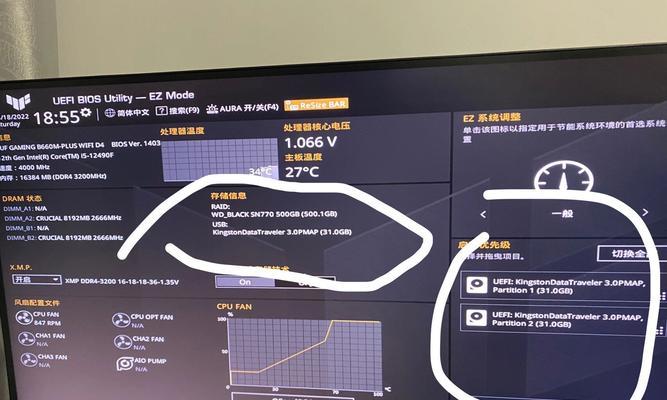
通过按键进入BIOS
华硕主板提供了一个快捷的按键方式,让用户可以直接进入BIOS设置界面。用户只需在开机过程中按下Delete键,即可进入BIOS。
使用高级启动菜单进入BIOS
有些华硕主板可能没有显示“按下Delete键进入BIOS”的提示,但用户仍然可以通过高级启动菜单来进入BIOS。在开机过程中按下F8或F12键,然后选择“进入BIOS设置”或类似的选项。

使用Windows10进入BIOS
对于使用Windows10操作系统的用户,还可以通过系统设置界面进入BIOS。在Windows10中,点击“开始”按钮,选择“设置”>“更新和安全”>“恢复”>“高级启动”,然后点击“立即重新启动”按钮。在重启后进入高级启动菜单,选择“UEFI固件设置”。
BIOS设置界面的基本信息
进入BIOS后,用户将看到一个具有丰富选项的设置界面。在这里,用户可以调整电脑的各种硬件设置,例如CPU频率、内存频率、启动顺序等。
主板信息和硬件监控
在BIOS设置界面中,用户可以找到主板的详细信息,包括型号、序列号、BIOS版本等。此外,还可以监控硬件的温度、电压等参数,以确保系统的稳定性。
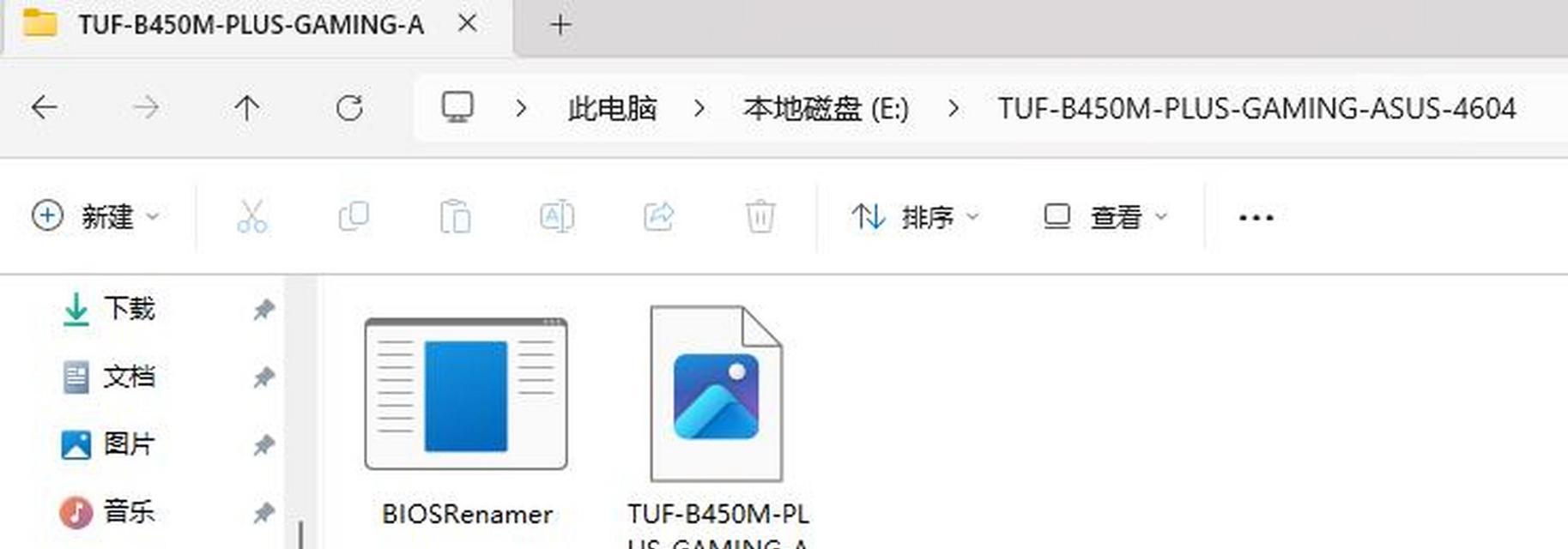
调整启动顺序
BIOS设置界面中最常用的功能之一是调整启动顺序。用户可以通过选择硬盘、光驱或USB设备等来指定系统首次启动时的设备顺序,以满足不同需求。
安全设置
BIOS还提供了一些安全设置选项,例如设置管理员密码、启用或禁用启动密码等。这些设置可以有效地保护电脑的安全性,防止未经授权的访问。
超频设置
对于一些高级用户来说,BIOS还提供了超频设置选项。用户可以通过提高CPU和内存的频率来提升计算机的性能,但需注意超频可能会导致系统不稳定或硬件损坏。
节能选项
为了提高能源效率,BIOS还提供了一些节能选项。用户可以通过调整CPU功耗、设备电源管理等设置来降低电脑的能耗,延长电池续航时间。
快捷键和功能键
除了常规的按键方式外,华硕主板还提供了一些快捷键和功能键,以方便用户操作。例如,按下F5键可以恢复默认设置,F10键可以保存设置并退出BIOS等。
BIOS更新
对于华硕主板用户,定期更新BIOS是保持系统稳定性和兼容性的关键。华硕官方网站提供了最新的BIOS版本下载,用户可以根据自己的主板型号进行更新。
保存设置并退出
当用户完成所有的设置调整后,需要保存设置并退出BIOS。在BIOS界面中,选择“Save&Exit”或类似选项,并确认保存设置。系统将自动重新启动,并应用新的设置。
BIOS设置注意事项
在进入和操作BIOS时,用户需注意一些事项。不要随意更改不熟悉的设置,以免造成系统异常或硬件损坏。及时保存重要的设置,并备份BIOS配置文件。
常见问题解决
有时用户可能会遇到一些进入BIOS的问题,例如按键无效、提示信息错误等。在这种情况下,用户可以参考华硕主板的用户手册或访问官方网站的技术支持页面,寻找解决方案。
通过本文的介绍和指南,相信使用华硕主板的用户已经了解了如何进入BIOS并进行个性化定制的方法和操作。进入BIOS可以帮助用户调整电脑硬件和系统设置,提升性能和稳定性。请在操作时注意相关事项,并及时更新BIOS以确保系统的兼容性和安全性。
标签: 华硕主板
相关文章

随着电竞的兴起,越来越多的玩家开始投入到英雄联盟这款热门游戏中。而要在游戏中发挥出最佳表现,一个稳定且高性能的电脑系统是至关重要的。在众多电脑硬件品牌...
2025-01-26 308 华硕主板

华硕H61Plus主板作为一款功能强大、性价比高的主板,被广泛应用于装机领域。本文将为您详细介绍如何使用华硕H61Plus主板完成一次顺利的装机过程。...
2024-11-09 358 华硕主板

华硕主板m2是一款性能出众的主板,为了充分发挥其优势,正确地安装系统是非常重要的。本文将为大家提供一份详细的华硕主板m2装系统Win10教程,帮助大家...
2024-09-16 407 华硕主板

华硕58-C主板是一款高性能、稳定可靠的主板,广受用户好评。它采用了先进的技术和设计,为用户提供卓越的性能和出色的功能。本文将深入探讨华硕58-C主板...
2024-09-04 341 华硕主板

在购买一台全新的华硕主板台式电脑后,首先要进行的操作之一就是安装操作系统。本文将为您详细介绍如何为华硕主板台式电脑安装操作系统,帮助您顺利完成这一步骤...
2024-05-22 358 华硕主板

华硕主板BOOS是一款功能强大的硬件设置工具,可以帮助用户充分发挥计算机性能,提升系统运行速度和稳定性。本文将详细介绍华硕主板BOOS的各项设置功能,...
2024-05-20 600 华硕主板
最新评论